Что такое Denwer? Как его установить и проверить работоспособность.
Преимущества Denwer
Denwer (Денвер) позволяет осуществлять все методы работы по созданиюweb-сайта, как и при наличии оплачиваемого удаленного хоста, даже без доступа в глобальную сеть и совершенно бесплатно. Кроме того, компьютер, с установленным на нем Denwer, уже будет содержать необходимую для разработки современного и функциональногосайта БД MySQL, серверApache, многие другие полезные программы и инструменты.
Как установить Denwer
Найти денвер на просторах Интернета несложно. Достаточно ввести запрос в любой поисковик и Вы получите внушительное количество ссылок.
Следует правильно его установить и настроить. Самое больше количество трудностей поджидает именно на этапе конфигурирования денвера. Но спасибо опытным и щедрым программистам, предоставляющими различными пакеты, позволяющие насладиться работой нормально функционирующего денвера при минимальных временных и мыслительных затратах со стороны скачавшего.
После того, как денвер необходимой конфигурации найден и уже установлен, остается доустановить движок (наиболее популярные сегодня – WordPress и Joomla), после чего Ваш компьютер готов к серьезной работе. Она ничем не отличается от той деятельности, при которой файлы движка лежали бы на удаленном сервере.
Итак, Вы счастливчик, скачавший необходимую конфигурацию денвера, теперь, следует запустить файл с расширением exe. Он и стартует распаковку, позволяющую открыть браузер, демонстрирующий этапы процесса установки. По большому счету, оно не несет никакой необходимой информации для новичка, так что его смело можно закрывать без колебаний.
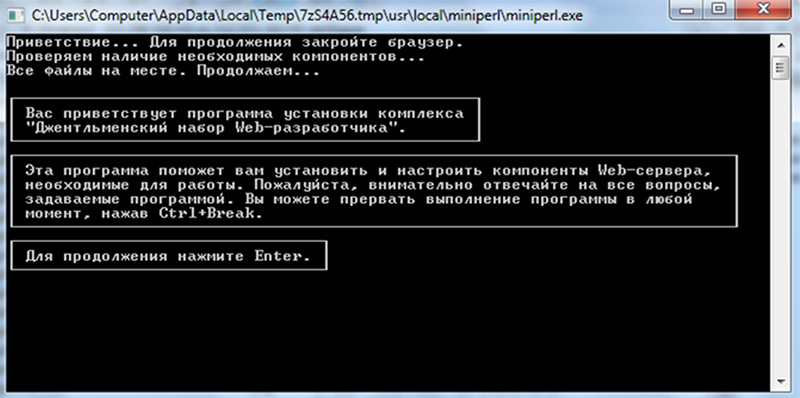
Спасибо мастеру установки, так как он требует от нас лишь согласия с его действиями посредством нажатия клавиши Enter. В одном из окон установки denwer. Вы определяете, куда разместится этот программный продукт. Базовый вариант – c:\server.
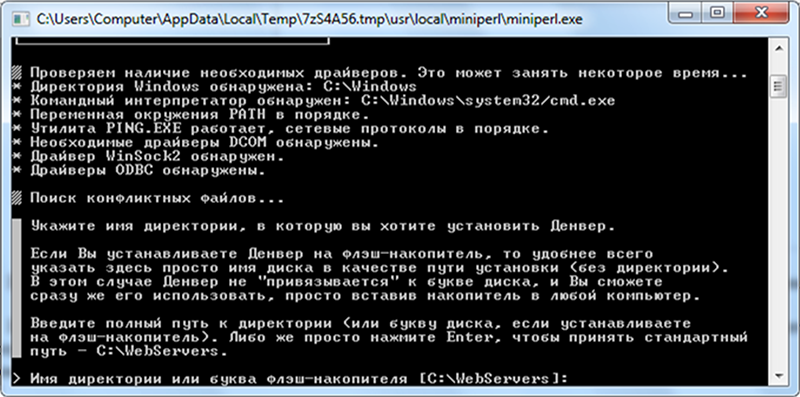
Продолжаем нажимать Enter пока не увидите сообщение, позволяющее определиться с именем виртуального диска. Важно, чтобы буква, выбранная для его названия, на текущий момент не использовалась. По умолчанию предполагается использовать Z. В принципе, нет смысла от нее отказыватьсяили остановить свой выбор на любой букве латинского алфавита, расположенной во второй половине.

Если все проходит удачно, то появится сообщение, согласно которому виртуальный диск с заданным именем успешно создан. После чего последует окошко выбора способа запуска denwer: при загрузке компьютера или в ручном режиме. Также необходимо ответить на вопросы относительно создания ярлыков на рабочем столе и в панели быстрого запуска.
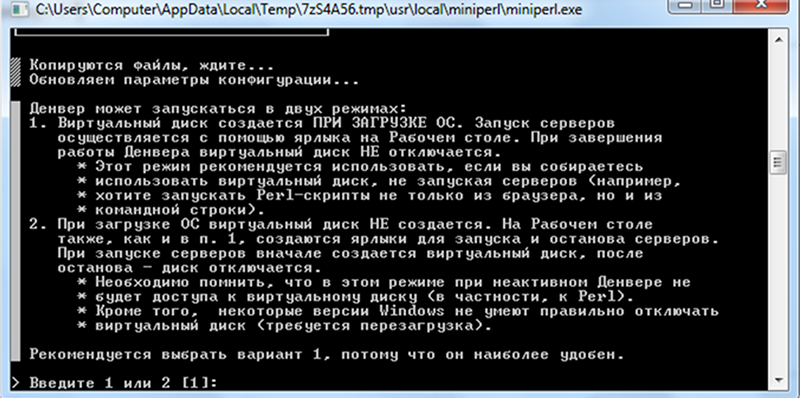
Внимание! Проверка!
Ура! Мы завершили процедуру размещения необходимой программы. Время проверить, а все ли у нас в порядке. Для этого необходимо запустить denwer, щелкнув по «Start», в результате чего должно на непродолжительный период времени открыться окошко, в котором будет представлена информация о стартесервера. Дополнительным свидетельством того, что Вы счастливчик, скачавший удачную версию денвера, - появление иконок в виде черной шляпы и перышка, подтверждающих успешный запуск продукта.
Следующая проверка – не проморгать отображение в браузере надписи «Ура, заработало» благодаря вводу в адресной строке localhost. Кроме того, Вы увидите другие ссылки внизу Web-страницы, перейдя по которым также сможете проверить работоспособность установленной версии денвера.
Вопросы размещения движка на Denwer, создания базы данных и пользователей средствами денвер, а также переноса сайта на хостинг. – темы отдельной статьи.
Удаление Denwer
Если возникла необходимость деинсталяции сборки этого продукта с компьютера, то в целом, дело несложное, кроме одного момента – отключение виртуального диска, появившегося при установке Denwer.
Необходимо вспомнить его название (в нашем случае, z), после чего ввести команду в окне, появившемся благодаря действиям «Пуск» - «Выполнить» (или Win+R)
Substz: /d
Чтобы завершить начатое дело потребуется удалить папку WebSerwer с системного диска (по умолчанию она создается в «C:\WebMasters»), а также удалить ярлыки с рабочего стола.
